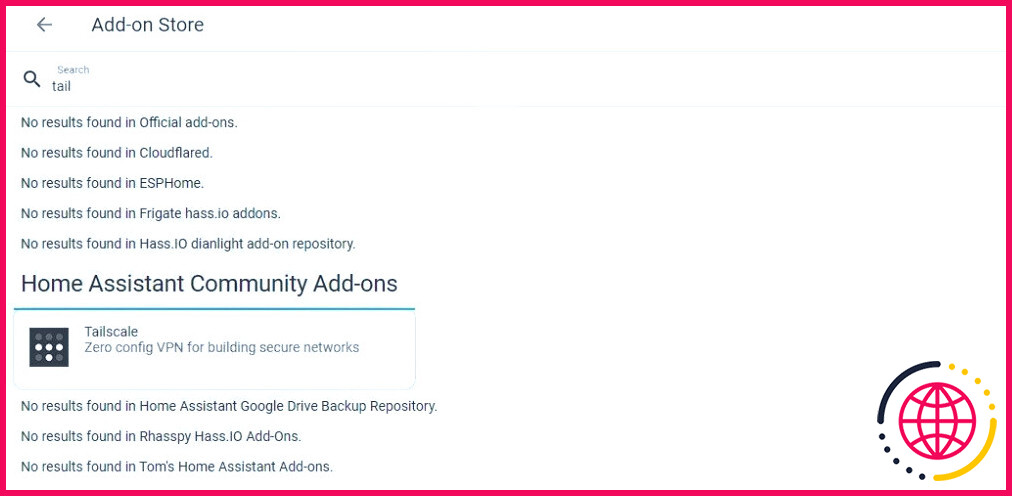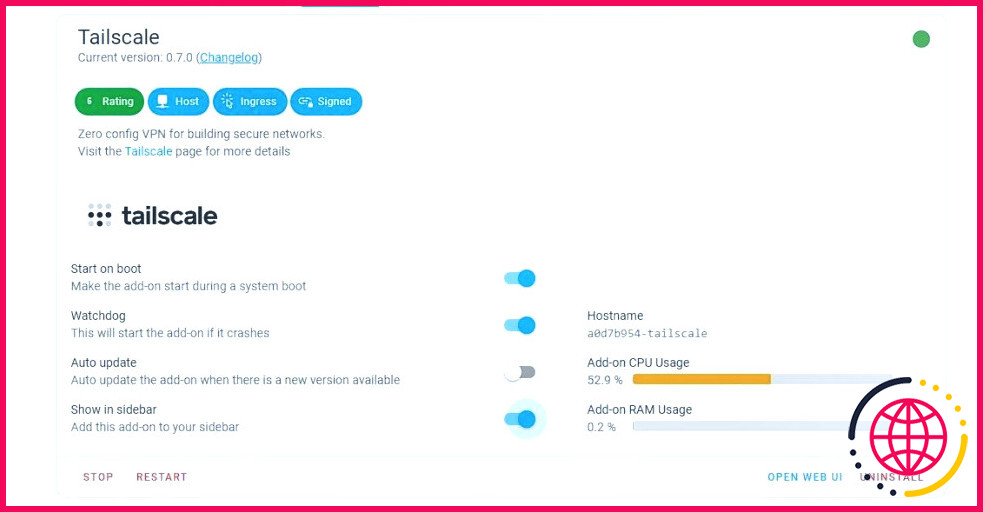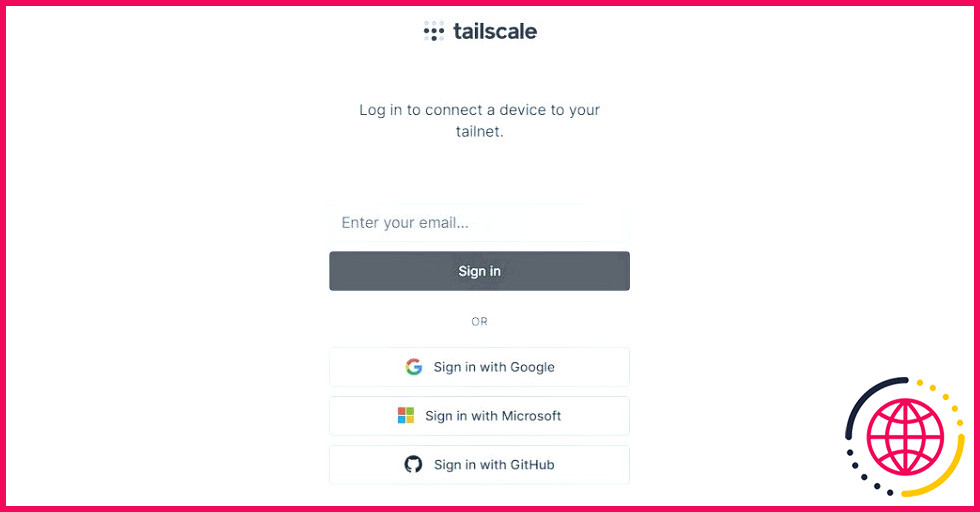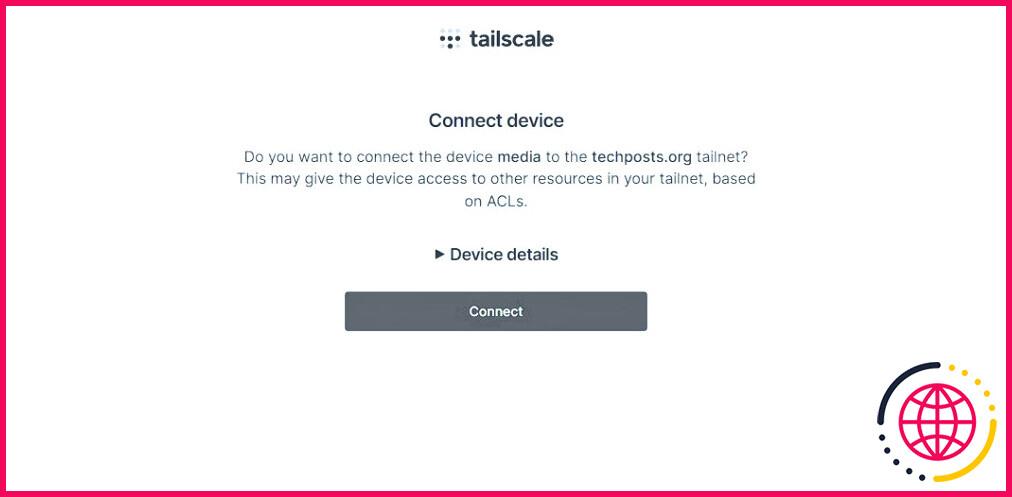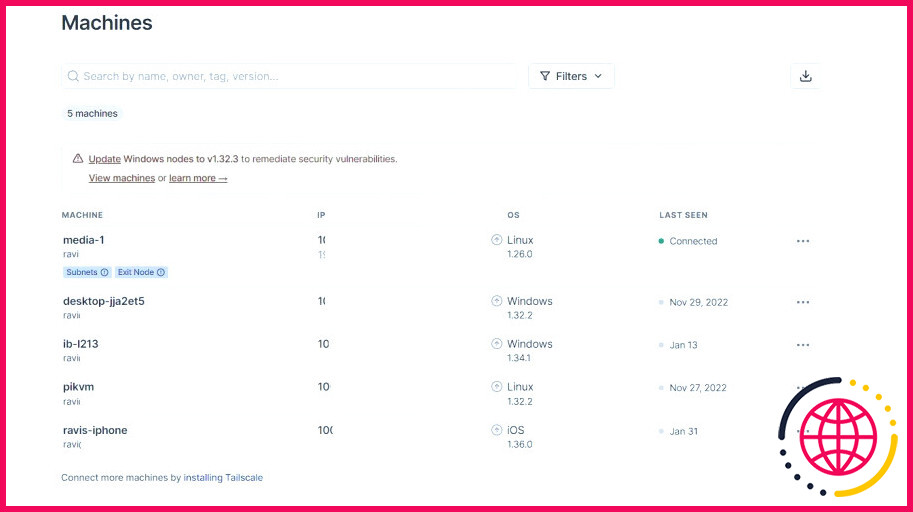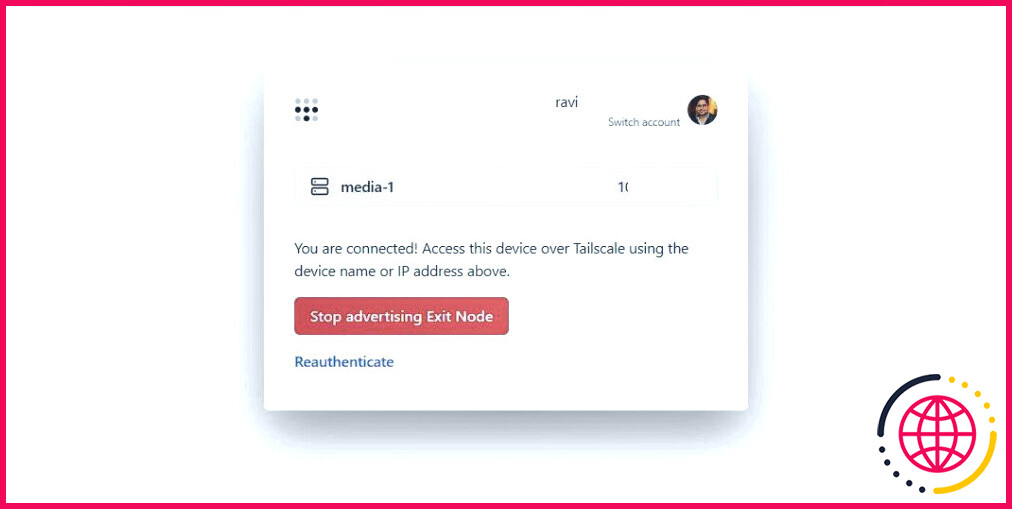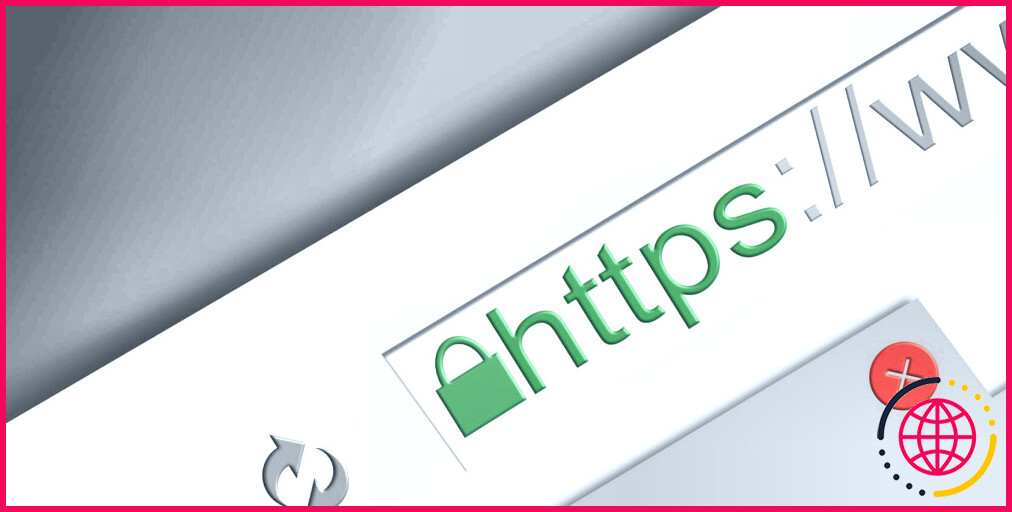Comment utiliser le VPN Tailscale pour accéder à distance à votre serveur Home Assistant
Home Assistant est un moyen parfait pour construire une maison intelligente complètement privée et locale. Par défaut, le serveur Home Assistant fonctionne sur un périphérique local, comme un Raspberry Pi ou un vieux PC ou ordinateur portable, et peut être accédé localement via l’adresse IP ou le nom d’hôte local. Mais si vous souhaitez contrôler et gérer votre maison intelligente à distance, suivez-nous pour savoir comment accéder à votre serveur Home Assistant à distance via Internet.
Comment accéder au serveur Home Assistant à distance
Il y a plusieurs façons d’accéder à votre instance de Home Assistant Server à distance via Internet. Vous pouvez vous abonner au service cloud officiel de Nabu Casa pour accéder en toute sécurité au serveur de l’Assistant Domestique depuis n’importe où dans le monde. C’est la façon la plus simple et la plus rapide de mettre en place un accès à distance sécurisé pour votre serveur Home Assistant. Cependant, il s’agit d’un service payant et vous devez payer un abonnement mensuel.
Si vous ne souhaitez pas payer d’abonnement mais que vous voulez quand même accéder à votre serveur Home Assistant à distance, vous pouvez suivre l’une des méthodes suivantes :
- Ouvrez un port sur votre routeur et utilisez DuckDNS avec Let’s Encrypt.
- Utilisez Cloudflare Tunnel pour exposer les serveurs locaux à l’internet.
- Utiliser un VPN, tel que Wireguard ou Tailscale
Accéder à Home Assistant à distance en utilisant Tailscale
Tailscale est un service VPN privilégié pour accéder au serveur Home Assistant pour de nombreuses raisons, notamment :
- Il est construit au-dessus de Wireguard. Il offre donc une sécurité et des performances similaires à celles de Wireguard
- Il est beaucoup plus facile à configurer et à utiliser que Wireguard.
- Il offre une excellente bande passante et une bonne latence du réseau.
Pour installer et configurer le VPN Tailscale pour l’accès à distance de Home Assistant, vous pouvez suivre les étapes ci-dessous.
Étape 1 : Installer le module d’extension Tailscale sur le serveur Home Assistant
Pour installer Tailscale en suivant les étapes suivantes sur un système autre qu’un Raspberry Pi, assurez-vous que vous exécutez une installation supervisée de Home Assistant sur un autre matériel x86.
- Dans votre serveur Home Assistant, allez à Paramètres.
- Cliquez sur Compléments et cliquez sur le bouton MAGASIN DE SUPPLÉMENTS et cliquez sur le bouton ADD-ON STORE .
- Recherchez « Tailscale » et cliquez sur le bouton Échelle de queue sous Home Assistant Community Add-ons.
- Cliquez sur l’icône INSTALLER pour installer le module complémentaire Tailscale.
Étape 2 : Configurer le VPN Tailscale
Après avoir installé le module complémentaire Tailscale VPN sur votre serveur Home Assistant, allez à Paramètres > Modules complémentaires et cliquez sur Tailscale.
Cliquez sur le bouton Démarrage pour démarrer le module complémentaire Tailscale. Pour un accès rapide, activez le bouton Afficher dans la barre latérale dans la barre latérale. En outre, activez l’option Chien de garde pour le redémarrer automatiquement en cas de panne.
Cliquez sur le bouton OUVRIR L’IUE WEB . Une nouvelle fenêtre du tableau de bord s’ouvre alors, avec une option de connexion. Cliquez sur le bouton connexion sur le bouton Cela ouvre un nouvel onglet de navigateur dans lequel vous pouvez vous inscrire et vous connecter à l’aide de votre e-mail, de votre compte Google, de votre compte Microsoft ou de votre compte GitHub.
Une fois que vous vous êtes connecté, vous verrez une option pour connecter le serveur Home Assistant à Tailscale.
Cliquez sur Connecter. La connexion est réussie et le compte Tailscale s’ouvre pour indiquer votre serveur Home Assistant. Dans notre cas, il est affiché comme « media » avec toutes les autres machines où nous utilisons l’application VPN Tailscale pour accéder à distance à notre serveur Home Assistant. Notez l’adresse IP car nous l’utiliserons plus tard pour y accéder à distance.
A ce stade, vous pouvez fermer l’onglet du navigateur Tailscale et revenir au tableau de bord de l’interface web du serveur Home Assistant-Tailscale. Cliquez sur l’icône Rafraîchir dans l’onglet du navigateur. Si vous voyez similaire à la capture d’écran suivante, vous avez configuré avec succès le VPN Tailscale sur le serveur Home Assistant.
Ensuite, nous devons installer l’application Tailscale VPN sur notre smartphone ou appareil Windows, macOS ou Linux à partir duquel nous voulons accéder au serveur Home Assistant à distance sur Internet.
Étape 3 : installer l’application Tailscale pour accéder à Home Assistant à distance.
Vous pouvez maintenant installer l’application Tailscale sur votre appareil macOS, iOS, Windows, Linux ou Android pour accéder au serveur Home Assistant à distance depuis n’importe où dans le monde.
Sur les appareils iOS :
- Installez et ouvrez l’application Tailscale iOS.
- Acceptez toutes les invites pour installer les configurations VPN Tailscale sur votre appareil iOS.
- Vous pouvez également autoriser les notifications push, puis vous connecter à l’appli Tailscale à l’aide de la même adresse e-mail que vous avez utilisée pour la configuration du module complémentaire Home Assistant Tailscale.
Sur les appareils Android :
- Téléchargez et installez l’application Tailscale Android.
- Suivez les invites et installez les configurations VPN de Tailscale.
- Connectez-vous à l’aide du même compte de messagerie que celui utilisé pour Tailscale sur Home Assistant (HA).
Sur macOS :
- Vous pouvez télécharger l’application Tailscale à partir de l’App Store ou utiliser la commande mas-cli avec la commande mas install 1475387142 pour installer l’application.
- Acceptez les invites pour installer les configurations VPN.
- Connectez-vous en utilisant le même identifiant de messagerie que celui utilisé pour HA Tailscale.
Sous Windows :
- Téléchargez et installez Tailscale pour Windows.
- Connectez-vous à l’aide du même compte de messagerie et authentifiez-vous à l’aide du navigateur web.
- Après l’authentification, vous devriez être connecté au réseau VPN Tailscale.
Sous Linux :
Pour installer le VPN Tailscale sur Linux, vous pouvez utiliser la commande suivante :
Une fois que vous avez téléchargé, installé et connecté l’application Tailscale sur votre appareil Windows, macOS, Linux, Android ou iOS, vous pouvez ouvrir le navigateur Web et saisir l’adresse IP du serveur Home Assistant comme indiqué dans la liste des machines.
Cela ouvrira le panneau de connexion de Home Assistant où vous ou d’autres utilisateurs peuvent entrer les informations d’identification pour accéder à Home Assistant et à toutes les entités.
De même, vous pouvez accéder à d’autres appareils dans votre réseau domestique en utilisant leur IP locale une fois que vous êtes connecté au Tailscale sur les deux machines.
Le moyen le plus sûr d’accéder au Home Assistant et au réseau domestique
Avec le VPN Tailscale configuré, vous pouvez non seulement accéder à votre serveur Home Assistant, mais aussi à d’autres appareils et serveurs sur votre réseau domestique, y compris votre routeur Wi-Fi. Comme l’application Tailscale est disponible pour toutes les plateformes, y compris Android et iOS, vous pouvez accéder à votre maison intelligente et à votre réseau domestique directement depuis votre PC ou votre smartphone.
Tailscale offre également quelques fonctionnalités supplémentaires par rapport à Wireguard et à d’autres méthodes, comme mentionné dans l’article. Cependant, vous pouvez essayer d’autres méthodes et décider laquelle vous convient le mieux pour accéder à votre serveur Home Assistant à distance.
S’abonner à notre lettre d’information
Comment puis-je accéder à distance à mon Home Assistant ?
Pour commencer, ouvrez Home Assistant, allez à la page cloud dans le panneau de configuration. Trouvez la case « remote » et activez la bascule. La première fois que vous l’activez, Home Assistant Cloud devra générer et valider le certificat. Cela peut prendre jusqu’à 60 secondes.
Comment utiliser Tailscale avec Home Assistant ?
Configuration
- Naviguez jusqu’à votre instance de Home Assistant.
- Dans la barre latérale, cliquez sur Paramètres.
- Dans le menu de configuration, sélectionnez : Appareils et services.
- En bas à droite, cliquez sur le bouton Ajouter une intégration.
- Dans la liste, recherchez et sélectionnez « Tailscale ».
- Suivez les instructions à l’écran pour terminer la configuration.
Home Assistant fonctionne-t-il avec un VPN ?
OpenVPN vous permet de configurer un tunnel sécurisé entre l’appareil avec lequel vous essayez de vous connecter et votre réseau local. Comme Home Assistant est configuré sur votre réseau local, cela signifie que vous pourrez accéder à Home Assistant en toute sécurité après vous être connecté à OpenVPN.
Comment utiliser Tailscale comme VPN ?
Une alternative : Créez votre propre VPN avec Tailscale
- Inscrivez-vous gratuitement sur tailscale.com.
- Installez Tailscale sur tous les appareils que vous voulez sur le VPN.
- Connectez-vous à Tailscale sur ces appareils.
- Il n’y a pas d’étape 4 : vous avez terminé !